안녕하세요!
지난 포스팅 에서는 'OneDrive 튜토리얼' 에 대해 알아보았습니다.
OneDrive 튜토리얼
안녕하세요! 지난 포스팅 에서는 'Office.com 튜토리얼' 에 대해 알아보았습니다. Office.com 튜토리얼 안녕하세요! 이번 포스팅 에서는 "Office.com 튜토리얼" 에 대해 알아보겠습니다. '튜토리얼(tutorial)
hope.pe.kr
이번 포스팅 에서는 "SharePoint 튜토리얼" 에 대해 알아보겠습니다.
SharePoint 서비스는 Office 365 의 다른 서비스 들과 마찬가지로 최초 접속시 간단하게 SharePoint 사용을 위한 튜토리얼을 제공 합니다.
Office.com 사이트 에서 'SharePoint' 를 클릭 합니다.
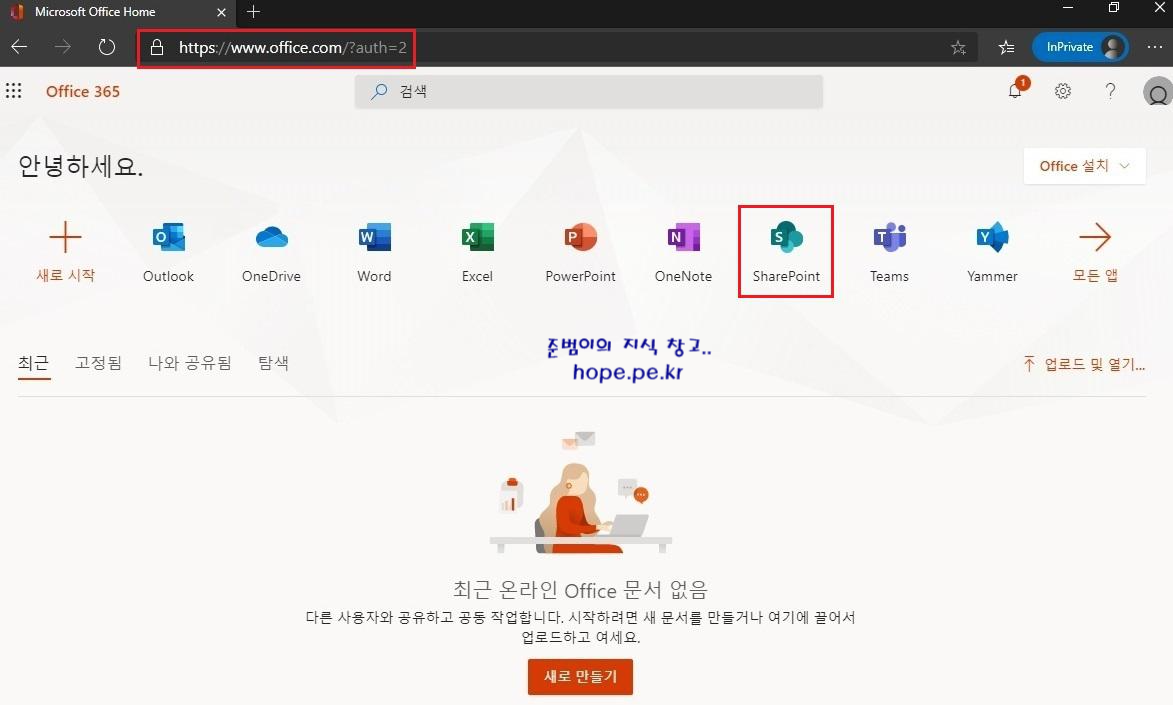
SharePoint 서비스가 새창으로 실행되며, SharePoint 홈 시작 화면을 볼 수 있습니다. '사이트의 뉴스 - 이 섹션에서는 사이트의 최신 뉴스를 보여줍니다.' 메세지가 표시 됩니다. '다음' 을 클릭 합니다.

'자주 방문하는 사이트 - 여기에서는 사용자와 주변 사용자가 최근 수행한 작업을 볼 수 있습니다.' 메세지가 표시 됩니다. '다음' 을 클릭 합니다.

'팔로우 중 및 최근 - 팔로우 중인 사이트와 최근 방문한 사이트로 빠르게 이동할 수 있습니다. 별표를 클릭하면 더 많은 사이트를 간단하게 팔로우할 수 있습니다.' 메세지가 표시 됩니다. '다음' 을 클릭 합니다.

'추천 링크 - 조직 내 모든 사람에게 중요하고 유용한 링크입니다. 관리자가 이 목록을 관리합니다.' 메세지가 표시 됩니다. '다음' 을 클릭 합니다.

'추천 사이트 - 회원님은 아직 방문하지 않았을 수 있지만 회원님 주변의 사용자들이 자주 사용하는 사이트 입니다.' 메세지가 표시 됩니다. '시작하기' 를 클릭 합니다.

자~ 이제 SharePoint 튜토리얼 을 마쳤습니다. SharePoint 를 활용해 업무에 필요한 사이트를 쉽고 빠르게 생성해보세요!

이상으로 "SharePoint 튜토리얼" 에 대해 알아보았습니다.
감사합니다.
'Microsoft Cloud > Microsoft 365' 카테고리의 다른 글
| Teams 일정 메뉴가 없을 경우 조치 (0) | 2020.06.12 |
|---|---|
| SharePoint 문서 라이브러리 튜토리얼 (0) | 2020.06.08 |
| OneDrive 튜토리얼 (0) | 2020.06.06 |
| Office.com 튜토리얼 (0) | 2020.06.05 |
| SharePoint Online 팀사이트 외부 사용자에게 폴더 또는 파일 공유 (2) | 2020.06.03 |








최근댓글